1、 打开一个Excel的文件,在表格中输入简单的表格,比如复制价格统计的表格,如下图所示。

2、 接着,鼠标左键单击【开发工具】菜单标签,在VBA控件中选择表单按钮控件,并单击【查看代码】,如下图所示。

3、 然后,在弹出的窗口中,可以看到表单按钮下的代码,如下图所示。

4、 接着,鼠标左键单击变量的赋值语句,可以看到设置的断点,如下图所示。
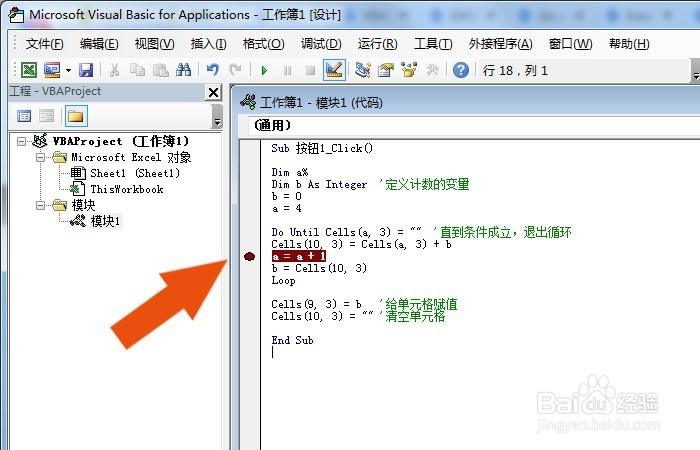
5、 然后,鼠标左键单击【运行】按钮,如下图所示。

6、 接着,可以看到程序执行到断点处,停止了,可以看到变量的初始值,如下图所示。

7、 最后,通过在代码上设置断点,查看到变量的值后,可以单击取消断点,如下图所示。通过这样的操作,就学会用VBA的设置断点来查看数据的方法了。

